详解win7开机黑屏怎么办
- 分类:Win7 教程 回答于: 2019年01月18日 18:25:02
win7开机黑屏,电脑刚开机一下子出现黑屏,相信大家或多或少都有遇到过这个故障问题。遇上该问题要如何解决呢?莫急,小编这就为大家捋捋解决win7开机黑屏的操作方法。
虽然说win7系统的性能已经很稳定了,但即便如此,它也会有出现故障问题的时候。这不,最近就有网友反映说,自己遇到了开机黑屏的问题,这是怎么回事呢?该如何解决呢?心生疑问。这里小编就为大家讲解一下解决win7开机黑屏的操作方法。
1.如果是对电脑不懂的话,最简单的方法就是强制关机,关机以后,再开机就可以了。
2.或者开机以后,我们按一下电源键,然后屏幕会变黑,然后电脑就会休眠状态,这时你在按一下电源键,再启动就可以了。这个方案有时候会管用的,但有时候还是不行的。
3.要不然在电脑黑屏的时候进入任务管理器(ctrl+alt+del),点击文件,然后新建一个explorer,再点确定。

开机电脑图解1
4.点击文件,新建一个,在弹出的创建新任务中输入explorer,然后再点确定就可以了。
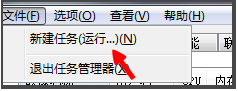
开机电脑图解2
5.然后点左下角开始 ,输入regedit进入,按enter键进入注册表。
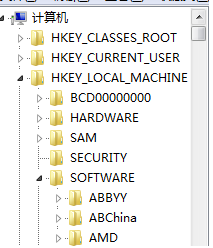
win7开机黑屏电脑图解3
6.进入注册表以后,我们就按照以下的顺序步骤来找:HKEY_Local_Machine\Software\Microsoft\Windows NT\CurrentVersion\Winlogon
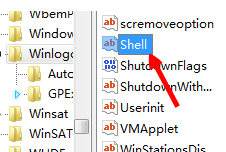
开机电脑图解4
7.然后,我们会在右侧找到shell并且先用鼠标选中,再右键点击择修改。
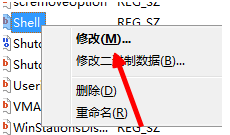
win7电脑图解5
8.点修改后,会看到出来的字符,把里面的内容删除即可。
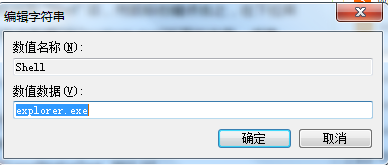
黑屏电脑图解6
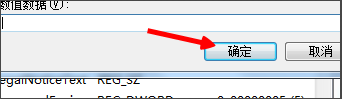
win7电脑图解7
好啦~以上操作就是怎么解决win7开机黑屏的方法了
 有用
26
有用
26


 小白系统
小白系统


 1000
1000 1000
1000 1000
1000 1000
1000 1000
1000 1000
1000 1000
1000 1000
1000 1000
1000 1000
1000猜您喜欢
- 小编告诉你win7升级win10要多久..2021/06/19
- 联想笔记本无线网络开关,小编教你联想..2018/07/11
- 好的重装系统win72022/09/30
- 华硕笔记本电脑怎么重装系统win7..2022/11/30
- 华硕笔记本电脑怎么样,小编教你华硕笔..2018/07/28
- 机械师电脑在线重装win7系统教程..2020/07/21
相关推荐
- 小编教你怎么设置2019/04/30
- win7纯净版系统如何重装2022/12/16
- 电脑怎么重装系统方法win72023/02/25
- 小编教你解决电脑没声音的方法..2018/10/25
- win7怎样自动锁屏功能2023/01/18
- 网页视频看不了,小编教你网页不能播放..2018/08/02

















